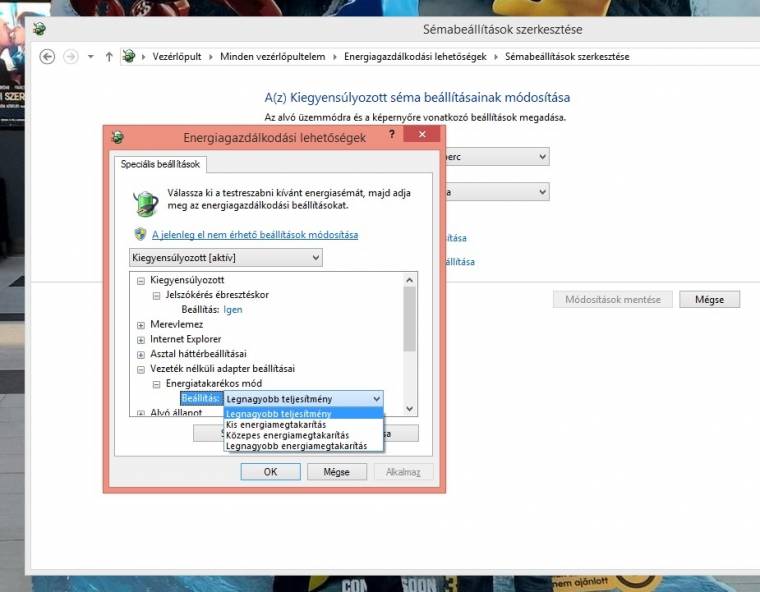Látványos fejlődés előtt áll a Wi-Fi szabvány: óriási ugrás a sávszélességben, takarékosabb eszközök, különleges technikai megoldások. Az okoseszközök korában, az okosotthon hajnalán hatalmas szüksége is van a technológiának a fejlődésre. De hiába az új router, ha lakásunkban, házunkban csak nem akar megjavulni a lefedettség, és két szobával messzebbre már az 1200 Mb/s-ból is alig jut el valami. Szerencsére nem kell temetni a technológiát: néhány ügyes trükkel jelentősen feljavíthatjuk a sebességet, a lefedettséget, és olyan otthoni hálózatot építhetünk ki, melyet eddig csak a filmekben láttunk.
Cikkünkben végigvezetünk az optimális otthoni ac-s Wi-Fi-hálózat kiépítésén, ami után bármilyen eszköz a lakás bármely pontján nagy sávszélességgel kapcsolódhat a helyi hálózathoz és az internethez, akadásmentes lesz a stream, nyomtatni bárhonnan tudunk majd, és akár távolról is elérjük otthoni eszközeinket.
Kulcspozíciók a lakásban
A rossz Wi-Fi-lefedettségnek, szakadozó kapcsolatnak és alacsony sebességnek rengeteg oka lehet, melyek közül az egyiket viszonylag egyszerűen orvosolhatjuk. Még mindig kevesen hiszik el, de egy jól elhelyezett router csodákra képes. A recept itt nagyon egyszerű: ne a bejárat melletti kapcsolódobozba rejtsük el egy sor kismegszakító alá, mert ott annyi zavaró tényező van, hogy az is csoda lesz, ha egyáltalán valamilyen jelet fogunk a lakásban. A szekrény mögé sem ideális elrejteni routerünket, ahol szintén rengeteg zavaró tényező és nagy, vastag falú bútorok állnak a jel útjába. Mindezek helyett a routert tegyük fel a szekrény tetejére, de legalábbis jó magasra, ahol már nem futnak tízesével 230 voltos kábelek, és nagy bútorok sem akadályozzák a jelet. Arra is érdemes figyelni, hogy ez a szekrény vagy polc a lakás középpontjában legyen, amire minden helységből viszonylag jól rálátnak az eszközök.

Net a konnektorból
Leírva pofonegyszerűen hangzik az elhelyezés, ám ehhez az internetszolgáltató modeméből érkező LAN-kapcsolatot (vagy az ADSL-jelet) fel is kell küldenünk oda, ahogy tápellátásról is gondoskodnunk kell. Ez már nehezebb feladat, de nem lehetetlen. Itt lép a képbe először a Powerline adapter, melynek lényege, hogy a 230 voltos hálózaton közvetíti az adatot, így hirtelen minden hálózati kiállás egy potenciális netforrás. Jelen esetben a lakás bejáratához felszerelt modem és a szekrény tetején bujkáló router közötti távolságot lehet ezzel a trükkel egyszerűen, vésés és lógó LAN-kábel nélkül áthidalni.
A sebesség miatt sem kell aggódnunk, már elérhető áron, nagyjából 10 ezer forintért kapunk kéteszközös indulókészletet (például TP-Link TL-PA6010 Kit), melynél az elméleti sávszélesség 600 Mbit/s; interneteléréshez ez éppen ideális. Amennyiben olyan helyiségbe, például garázsba vagy éppen a padlásra kell eljuttatnunk a hálózatot, amit az optimálisan elhelyezett router sem „lát”, szintén a Powerline húzhat ki a csávából, ám itt már érdemes a legújabb, HomePlug AV2 szabványú, elméletben 1200 Mb/s sávszélességet biztosító eszközöket választani. A legtöbb, ma kapható Powerline adapter még 10/100-as LAN-csatlakozást kínál, és hiába az 500 Mbit/s-os Powerline szabvány, a valóságban a sebességhez a 10/100-as kapcsolat is elegendő. Ugyanakkor az újabb szabványokra épülő, 600/1200 Mbit/s-ot kínáló Powerline adaptereknél mindenképpen ragaszkodjunk a gigabites LAN-csatlakozáshoz.
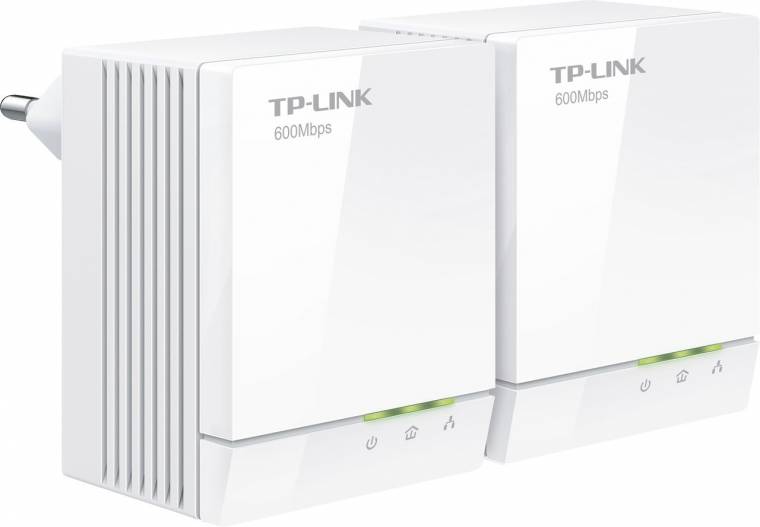
A Powerline rendszerek további előnye, hogy akár több végpontból álló hálózatot is kiépíthetünk egészen egyszerűen, és mindössze egyetlen gombnyomással titkosíthatjuk is az adatforgalmat, így esély sincs arra, hogy valaki a 230 voltos hálózatunkhoz hozzáférve jusson be otthoni hálózatunkba.
Wi-Fi-kiterjesztők
Kicsi, könnyen beüzemelhető, és hatalmas találmány a Range Extender, vagyis a wifis hálózatkibővítő. Ezek a miniatűr, konnektornyi méretű, aktív hálózati eszközök pótolhatatlan segítséget nyújtanak az ideális Wi-Fi-hálózat kiépítésében, miközben beüzemelésük egyszerű, ahogy működési elvük sem különösebben átláthatatlan. Az aktív hálózati eszközök ismétlő üzemmódra vannak felprogramozva, vagyis nem képeznek saját alhálózatot, nem osztanak IP-címet, szabályokat sem igazán állíthatunk be (ez marad a router feladata), de azért egy kezelőfelületet mindenképpen kapunk. Ezen a felületen állíthatjuk be, hogy mely Wi-Fi-hálózatot szeretnénk segítségével kibővíteni.
A WLAN-repeatert a fő hálózat szélére, de még olyan helyre telepítsük, ahol jó minőségű jelet fog, így a két hálózat két, egymásba kapcsolódó környi területet fed majd le. A beállítás végtelenül egyszerű: elsőként a repeaterhez kell kapcsolódnunk, majd itt a varázsló segítségével kiválasztani a fő Wi-Fi-hálózatot. Ennek kell beállítanunk a jelszavát, és aktiválni az ismétlőfunkciót. Ekkor az eszköz újraindul, és innentől kezdve kezelőfelületét már csak úgy érjük el, ha a fő routerünk által kiosztott IP-címet gépeljük be böngészőnk címsorába. A legújabb, fejlett ismétlők máris felzárkóztak tudásban a routerekhez, így kétcsatornás kivitelben akár a 802.11ac hálózatot is képesek kiterjeszteni ac 1750-es szabványig.
A fenti két hálózati eszköznek egy speciális, kombinált változata is elérhető. A Wireless Powerline, mint például a TL-WPA4226 csomag szintén két Powerline eszközt tartalmaz, azonban az egyikbe egy Wi-Fi-repeatert is integráltak. Ez a nagyfeszültségű hálózatra ültetett hálózati kapcsolat segítségével routerünk Wi-Fi-jét ismétli meg. A végeredmény a közel tökéletes WLAN-hálózat: egy vagy több, egymással minimális átlapolódású Wi-Fi-hotspotot kapunk a routerünk által lefedett terület mellett, így a lakás vagy ház teljes területén tökéletes vételünk lesz.
Wi-Fi-roaming
A Wi-Fi-ismétlők legfontosabb tulajdonsága, hogy azonos hálózati beállítások, jelszó és szabvány mellett – amennyiben csakis a fő router osztja ki az IP-címeket – létrejöhet a Wi-Fi-roaming. Ez azt jelenti, hogy a megfelelő klienseszköz képes a hálózati kapcsolat eldobása nélkül mindig a legerősebb Wi-Fi-elérési ponthoz (access point) kapcsolódni. A valóságban ez sajnos még nem minden klienseszköznél működik akadás nélkül, de tény, hogy sokkal gördülékenyebb, mintha eltérő WLAN-hálózatokhoz kellene mobileszközünknek kapcsolódnia, akárhányszor elhagyjuk valamelyik Wi-Fi-elérési pont hatósugarát. A Wi-Fi-roaming további előnye mindezek tetejébe, hogy eltérő gyártótól származó eszközök is összepárosíthatók.
Ennek köszönhetően régi, lecserélt routerünket sem kell eldobnunk. A legtöbb útválasztót átprogramozhatjuk ilyen ismétlő módba; a routerfunkciókat egyszerűen lekapcsoljuk, és kábeles (switch), valamint zsinór nélküli elérési ponttá alakítjuk. Ezáltal az új, fő router osztja az IP-címeket, régi routerünk pedig a fő hálózattal minden beállításában azonos Wi-Fi-jelet sugároz, akárcsak egy Wi-Fi-kiterjesztő. Mivel LAN-portokat is kapunk, tovább is léphetünk, és kiépíthetünk olyan hálózatot, amelyben a két router között kábeles összeköttetés van, a másodlagos router mégis azonos Wi-Fi-t oszt, és saját alhálózatra sem particionálja a kapcsolódó eszközöket. A kiépítés során az elsődleges routerből érkező kábelt a második router LAN-portjába kapcsoljuk, majd ennél a routernél tiltsuk le a DHCP IP-cím-kiosztást, a WLAN beállításainál pedig pontosan ugyanazokat adjuk meg, amit az első routernél. Ha mindezzel megvagyunk, egy stabil Wi-Fi-vel jól lefedett lakásunk lesz, amiben bárhol jó a vétel, az eszközök látják egymást, ha pedig megfelelő kliensünk van (mobil, notebook, tablet stb.), a roaming is automatikus lesz. Ez azt jelenti, hogy eszközeink számunkra láthatatlanul, a kapcsolat megszakadása nélkül váltanak mindig az erősebb Wi-Fi-jelre.
Sebességváltás
Végül a legfontosabb lépésről is meg kell emlékeznünk, ez pedig nem más, mint a kliensoldal megerősítése. Hiába vásárolunk ugyanis új, fejlett ac-s routert, ha klienseszközeink továbbra is 2,4 GHz-en, mondjuk 802.11g-n kapcsolódnak. Asztali gépnél, notebookban egészen egyszerűen leválthatjuk a Wi-Fi-vevőt akár a legerősebb ac-s szabványra is. Egy AC1200-as T4U például 8 ezer forint, de az AC600-as T2UH-t már 6 ezer forintért megkapjuk. Asztali gépbe PCI Expresses Archer T8E-t szerelhetünk, amely 5 GHz-en 1300 Mb/s-ra képes három külső antennával, ami egyszerűen mindenre elegendő.
Azoknál a routereknél, amelyeknél külső antennát használt a cég, sokat javíthatunk a hatótávolságon, ha lecseréljük ezeket az antennákat. A csatlakozó ebben a kategóriában szabvány, a nagyobb antennával pedig alacsonyabb lesz a veszteség, stabilabb a kapcsolat, és a hatótávolság is jelentősen növekszik.
WLAN-javítás
A Wi-Fi-kiterjesztés és az ideális elhelyezés mellett szoftveresen is rengeteget javíthatunk WLAN-hálózatunk sebességén, hatósugarán és biztonságán. Routerünk firmware-ének frissítése és az alapvető biztonsági előkészületek (jelszóváltoztatás, tűzfal aktiválása stb.) után látogassunk el a Wi-Fi beállítópaneljére. Itt elsőként aktiváljuk a Dual Band funkciót, így a router egyszerre 2,4 és 5 GHz-es sávban is dolgozik majd. A [Wireless 2,4 GHz] alatt adjunk egyedi nevet a WLAN-hálózatnak, állítsuk be a régiót, működési módnak pedig az elérhető legjobb, 11bgn mixed beállítást válasszuk. A csatorna szélességét és számát csak abban az esetben érdemes manuálisan megadni, ha nagyon zsúfolt a hely egyéb Wi-Fi-hálózatokkal. A WLAN sebességének szempontjából fontos még a [Wireless Advanced] menüpont, ahol a Transmit Powert [Middle]-ről [High]-ra változtassuk meg.
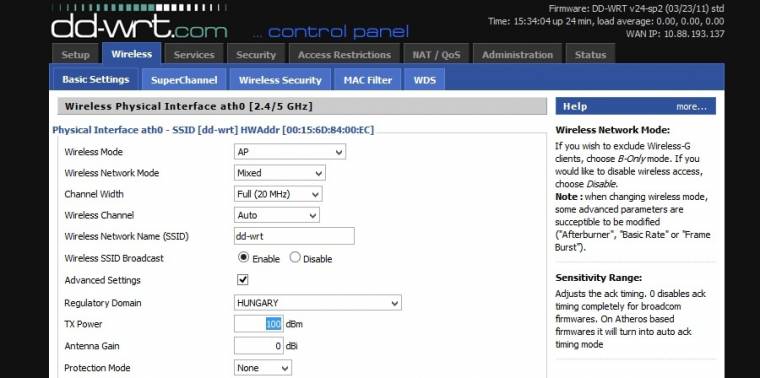
Az 5 GHz-es beállításoknál hasonlóan járjunk el, azzal a különbséggel, hogy az üzemmód itt 11a/n/ac mixed legyen, és érdemes az SSID-ben is eltérő nevet megadni, hogy a klienseszközökön jól lássuk, mikor kapcsolódunk az 5 GHz-es 802.11ac hálózatra.
Hasznos extra a Guest Network, amelyre vendégeink csatlakozhatnak, és ahol megadhatunk sávszélesség-, illetve időszaki korlátot is, így fő WLAN-hálózatunk még sok vendég esetén sem lassul használhatatlanra.
A legfontosabb WLAN-beállítások
1) Lakásunk lefedettségi térképe
Táblagépünkre, okostelefonunkra töltsük le a Wifi Analyzer, illetve notebookunkra az Ekahau HeatMapper programot, majd a Wi-Fi-routerhez kapcsolódva járjuk végig a lakást. Érdemes alaprajzot használva bejelölni, hogy hol milyen erősségű a Wi-Fi-jel. Azt is jegyezzük fel, hogy melyik szobában melyik csatorna a legkevésbé zsúfolt: a beállításnál ez az információ nagyon hasznos lesz.
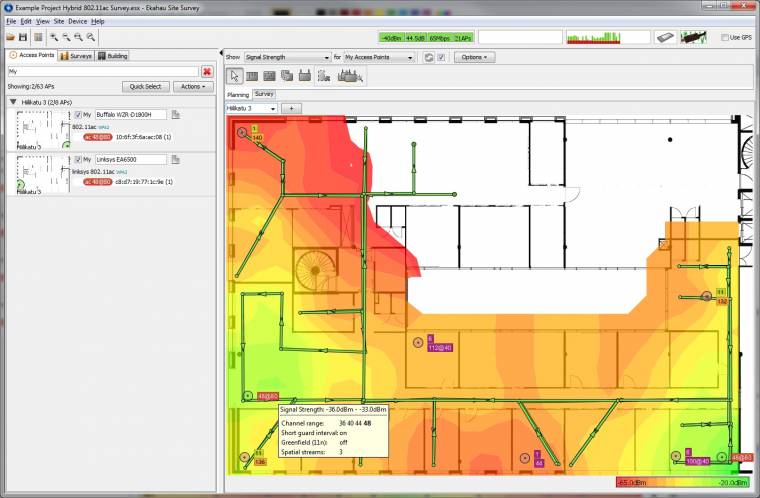
2) Router finomhangolása
A WLAN-beállításoknál az antenna erősségét állítsuk maximálisra. Ezt a beállítást DD-WRT alatt a TX Power névvel jelölik (itt 100-ra állítsuk az értéket), gyártói firmware-eknél pedig a Transmit Power menüpontot keressünk. Ezután aktiváljuk a manuális csatornaválasztást 2,4 és 5 GHz alatt is, és válasszuk a legkevésbé zsúfolt csatornát Wi-Fi-hálózatunkhoz.
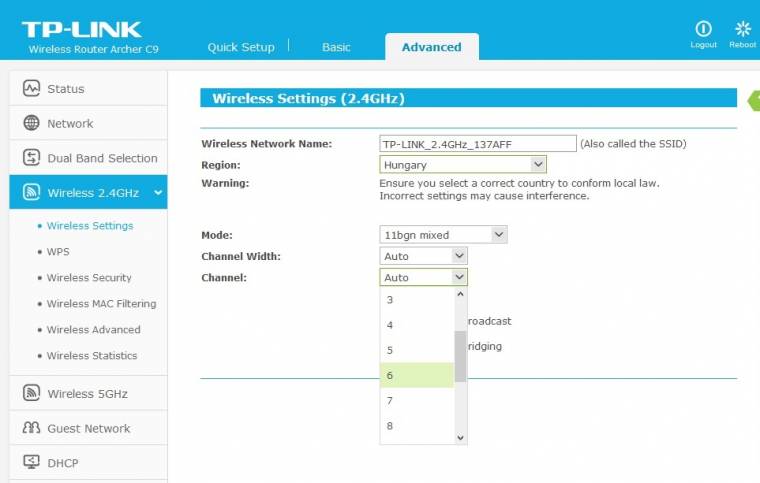
3) Szélesebb csatornák
Érdemes megpróbálkozni a Channel Bonding technológia aktiválásával is. Ekkor a router két csatornát is felhasznál a hálózathoz, ezáltal stabilabb, erősebb jelet kapunk, és akár az adatátvitel is gyorsulhat – egyes gyártók „Super G” opcióként hivatkoznak erre. 2,4 GHz-en a dupla szélesség 40 MHz-et, 5 GHz-en 80 MHz-et, sőt, akár 160 MHz-et is jelenthet.
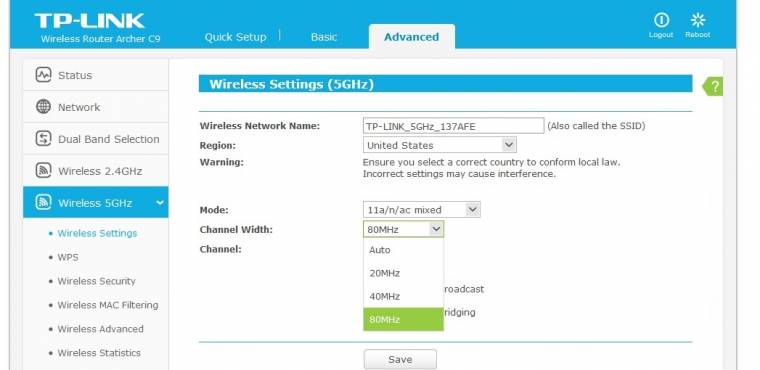
4) Biztonsági beállítások
Ne hagyjuk, hogy egy rosszindulatú felhasználó rákapcsolódjon helyi hálózatunkra. Nézzük a legfontosabb biztonsági beállításokat. Változtassuk meg a router jelszavát, frissítsük a firmware-t, változtassuk meg az SSID-t, aktiváljuk a WPA2 titkosítást, és válasszunk erős jelszót. Végül kapcsoljuk ki a WPS-t és a router firmware-ének WLAN-os, illetve WAN-os elérhetőségét is.
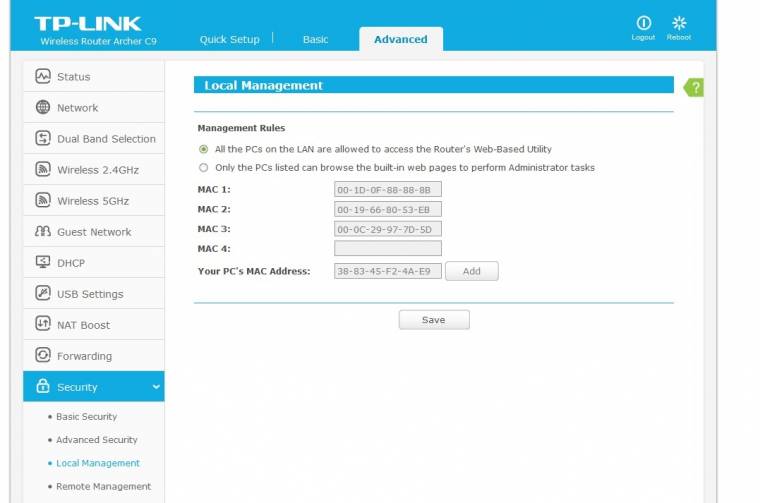
5) QoS
Ma már a sávszélességhiány nem kimondottan gond, sokkal inkább a késleltetés bosszantó az internetelérésnél. Ez különösen olyan szolgáltatásoknál fontos, ahol streamelve érkezik az adat, így folyamatos, állandó sávszélességre van szükség. Ilyen a videolejátszás, a videotelefonálás és a játék is. A router firmware-ében aktiváljuk a QoS-t, és adjunk prioritást ezeknek a feladatoknak.
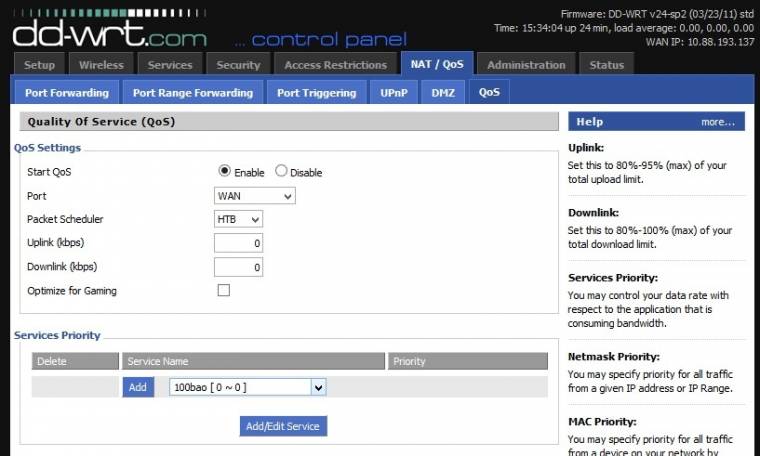
6) Energiagazdálkodás
A WLAN-kliens cseréjét követően az operációs rendszerben ellenőrizzük az energiagazdálkodási beállításokat. Hasznos a csökkentett energiafelvétel, mivel így hosszabb az üzemidő, ugyanakkor akkumulátoros üzemmódban sok operációs rendszer hajlamos csökkenteni a Wi-Fi-egység fogyasztását is. Ezáltal csökken a jelerősség és az adatátviteli sebesség, ezért ezt érdemes kikapcsolni.